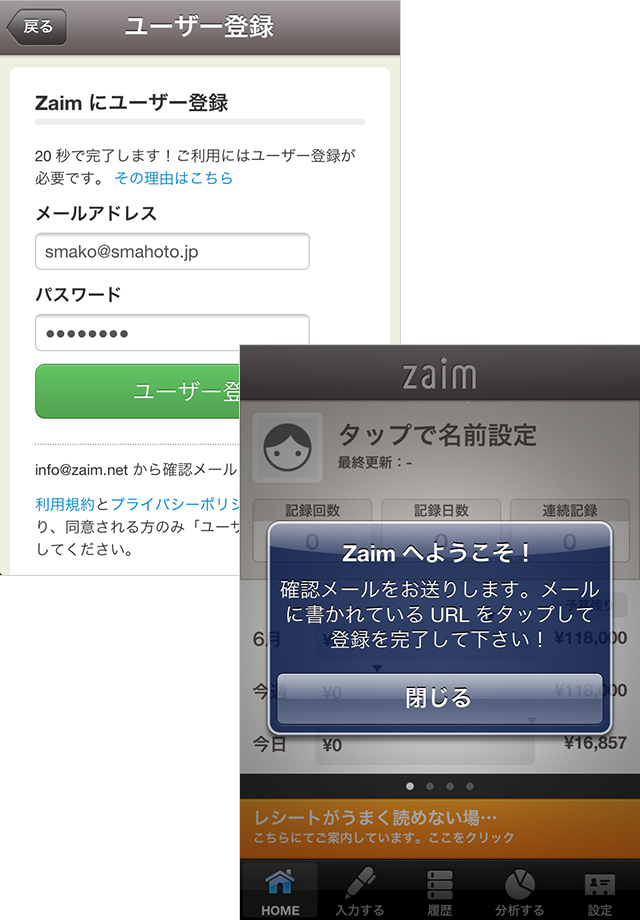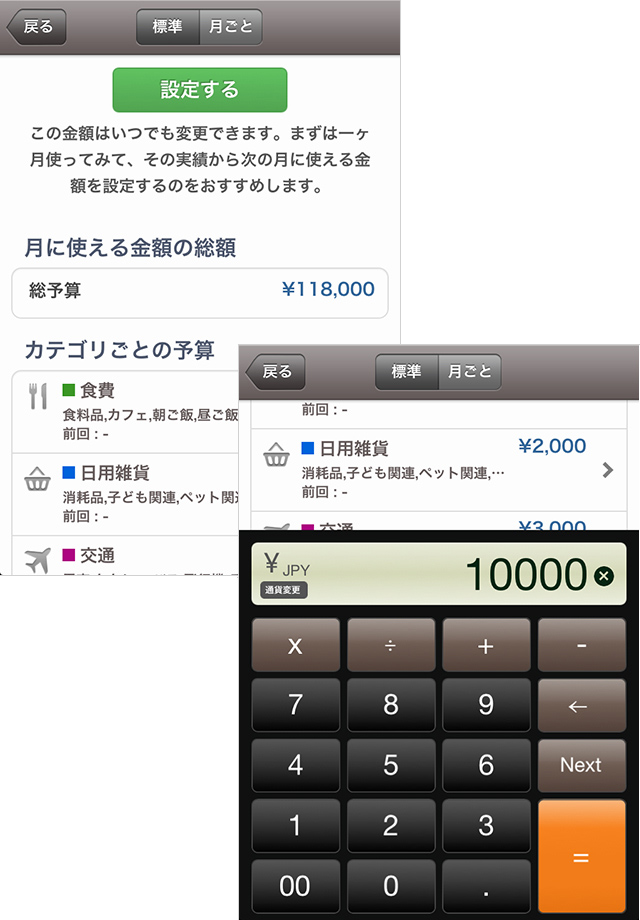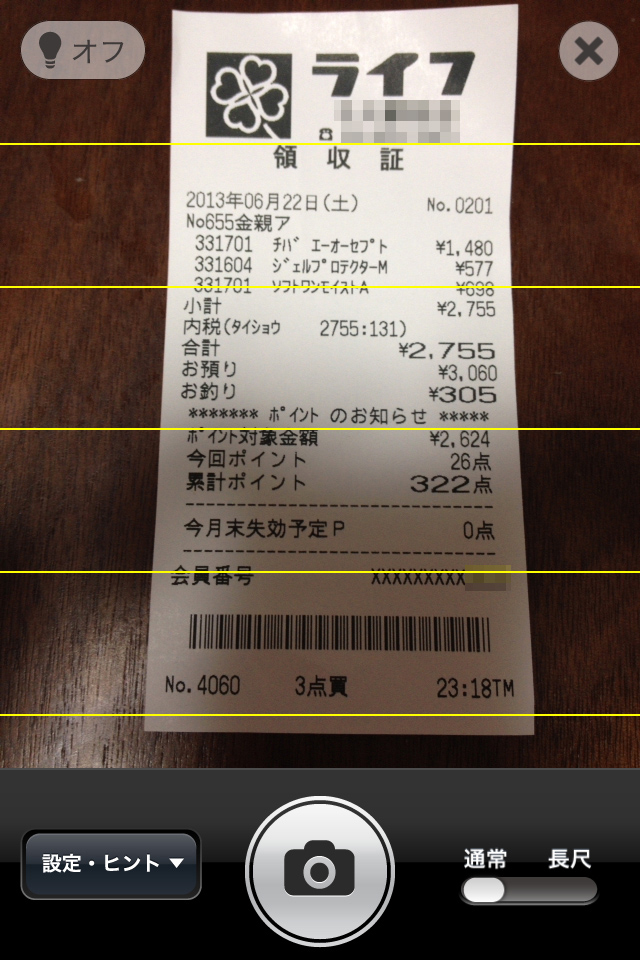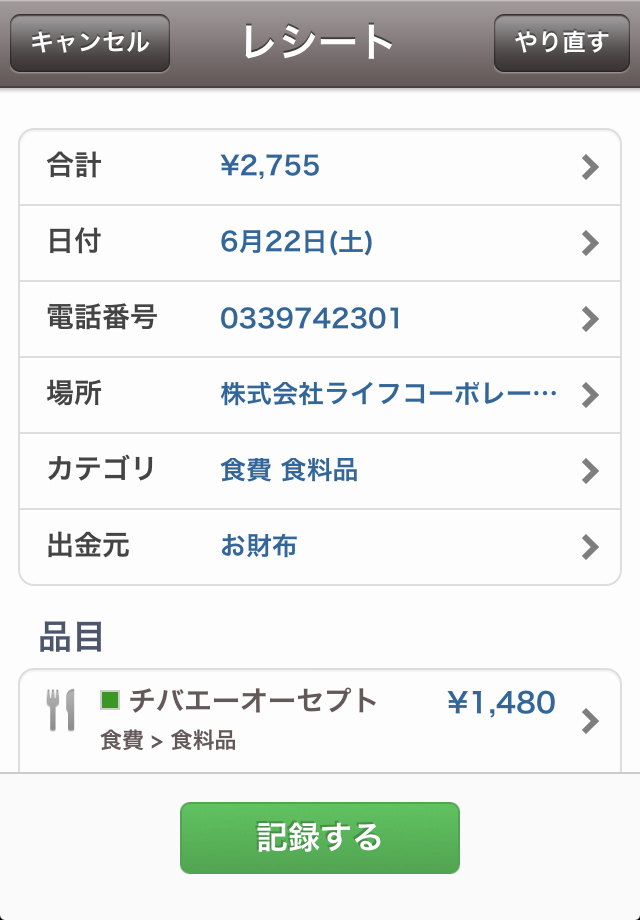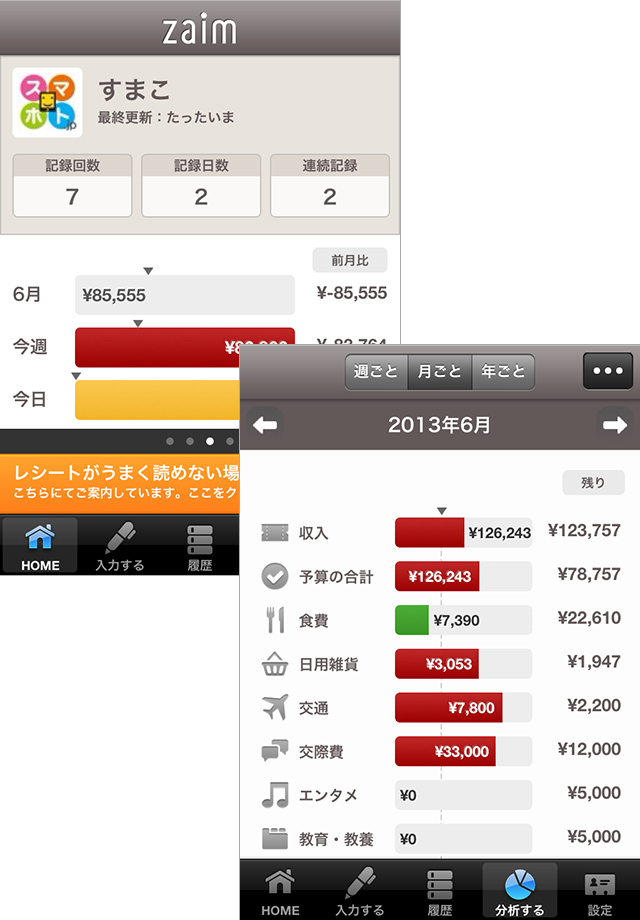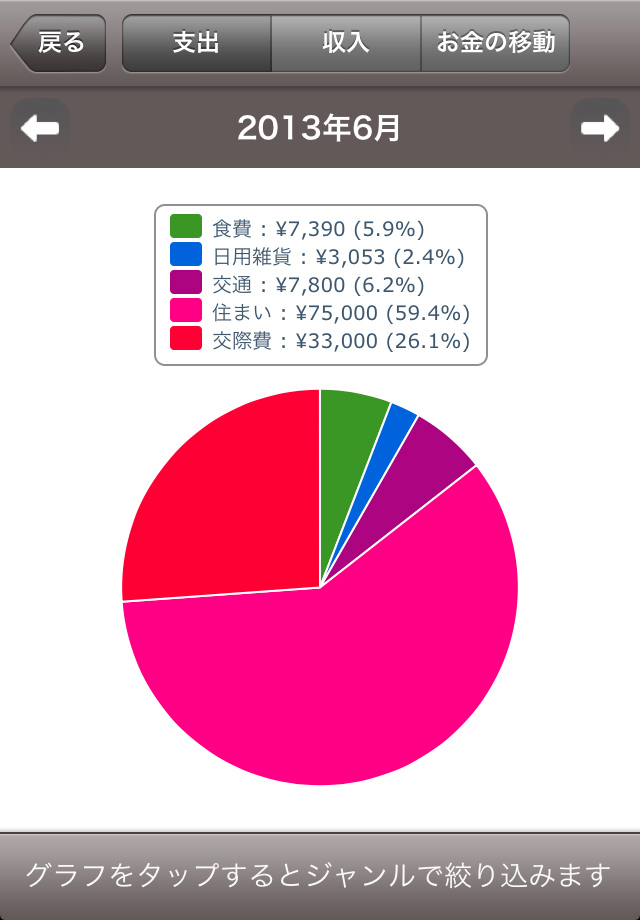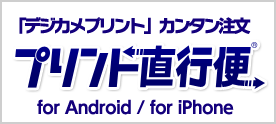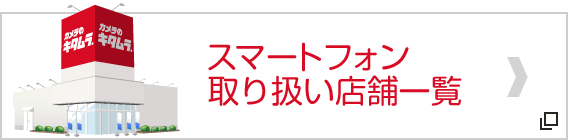レシート読取機能付き!無料で簡単家計簿アプリ「zaim」
2013.07.04 UP

Zaim
¥無料
節約の第一歩は家計簿から!でも、毎日続けるのが大変…。そんなお悩みは「zaim」で解決!レシートをカメラで撮影して自動的に読み取る機能や予算から自動的に残高表示、グラフ分析など、使い方が簡単なので続けやすく、節約・貯金につながります!
- こんな時にオススメ
-
アプリをダウンロード
| カテゴリ | iPhone,iPad:ファイナンス Android:ファイナンス |
|---|---|
| 更新 | iPhone,iPad:2013.06.20 Android:2013.6.21 |
| サイズ | iPhone,iPad:9.1MB Android:3.2MB |
| 販売業者 | TAKAKO KANSAI © Zaim Inc. |
| 条件 | iPhone:iPhone、iPod touch および iPad 互換 iOS 4.3 以降が必要 iPhone 5 用に最適化済み Android:Android 2.2 以上 |
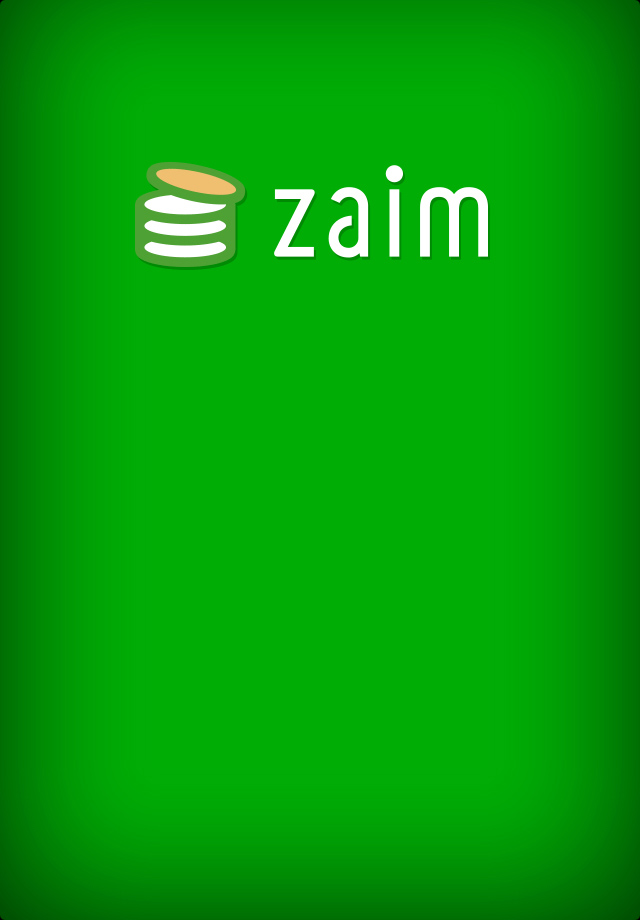
ユーザー登録と予算設定からスタート!
今回は、iPhone版の画面で解説しますね。アプリを起動して、まずはユーザー登録をしましょう。[初めての方はこちら]をタップして[ユーザー登録]画面に進みます。メールアドレスとパスワードを入力して[ユーザー登録]をタップしましょう。入力したメールアドレスに確認メールが届きますので、書かれているURLをタップして、登録を完了してください。しばらく待って画面が変わらない場合は、[戻る]をタップして、登録したメールアドレスとパスワードでログインしましょう。ここで登録したメールアドレスとパスワードを使ってWeb版(https://zaim.net/)にログインすることもできます。外出先ではアプリ、家ではWeb版というように、状況によって使い分けることができるのは有難いですね!続いて初期設定を行いましょう。まず、記録する通貨の単位・週の開始曜日・月の開始日・年の開始月を設定します。次に、月に使える金額を決めましょう。カテゴリごとの予算を入力すると、月に使える金額の総額が表示されます。予算の金額はいつでも変更できますので、まず一ヶ月使ってみて次の月に使える金額を調整して設定するのと良いでしょう。
レシートを撮影してかんたん入力!
次に、支出の入力をしましょう。画面下部の[入力する]ボタンをタップすると[支出カテゴリを選択]という画面が表示されます。支出カテゴリと支出ジャンルを選択し、手動で入力することもできますが、イチオシはレシート読み取りでの自動入力!支出カテゴリの一番上にある[レシートを撮影して入力(β)]をタップすると、レシート読み取り画面が表示されます。画面上にある黄色い線とレシートを水平にして、約10cmほどの距離で、真上から撮影しましょう。カメラボタンをタップして読み取り開始!読み取りに成功すると、[合計][日付][電話番号][場所][カテゴリ][品目]が自動で入力された画面が表示されます。問題なければ[記録する]をタップして、入力完了。とってもかんたんですね![カテゴリ]を変更したり日付を変更する場合は、それぞれの項目をタップして修正してください。「Zaim」のレシート読み取り機能は、平均認識率96%(アイエスピー調べ)ですが、影が入った、ブレた、ピントが合わなかったなどの理由で、うまく読み取れない場合もあります。コツをつかんで活用してくださいね。
グラフ分析で節約ポイントをチェック!
画面下部の[HOME]ボタンをタップすると、最終更新日、これまでの記録回数、記録日数、連続記録回数が表示されます。また、今月・今週・今日の支出が棒グラフで表示され、前月・前週・前日比も一目瞭然!棒グラフの逆三角マークが、右側にあれば「支出が少なめ」、そうでなければ「支出が多め」という意味。使いすぎにもすぐに気づくことができますね。[分析する]ボタンをタップすると、より詳しい内容を確認することができます。収入や予算の合計、カテゴリごとの支出と予算からの差し引きでの残額が表示され、[週ごと][月ごと][年ごと]で表示を切り替えることができます。右上に表示されている[…]をタップすると、[円グラフ]のメニューが表示されます。カテゴリごとの金額が円グラフになっているので、何にたくさんお金を使っているか、という割合がよくわかりますね。 [支出][収入][お金の移動]で、表示を切り替えることができます。お小遣い帳としての利用はもちろん、アカウントを共有して夫婦で使うこともできるので、日々の家計管理にぜひお試しください!
アプリをダウンロード
- ※アプリ情報は掲載時のものです。
- ※アプリの使用は自己責任でお願いします。
- ※価格はすべて税込です。